如何将微信小程序彻底删除 如何删除微信里的小程序
更新时间:2023-12-20 11:52:26作者:xiaoliu
微信小程序作为一种方便快捷的应用形式,为我们的日常生活带来了很多便利,有时候我们可能会因为各种原因需要彻底删除微信小程序。如何将微信小程序完全删除呢?在本文中我们将介绍一些简单有效的方法,帮助大家轻松删除微信中的小程序,以满足个人需求和空间管理的要求。无论是为了节省手机空间,还是为了清理不常使用的小程序,本文都将为大家提供详细的操作步骤和注意事项,帮助大家轻松实现微信小程序的彻底删除。
步骤如下:
1.打开手机微信客户端并登录需要删除小程序的那个账号。
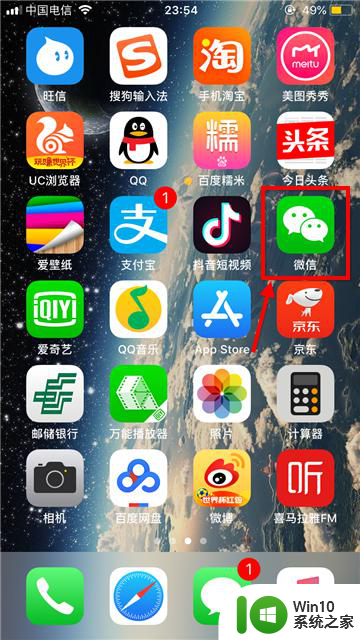
2.在主界面右下角点击发现;进入发现后选择最后一项小程序。
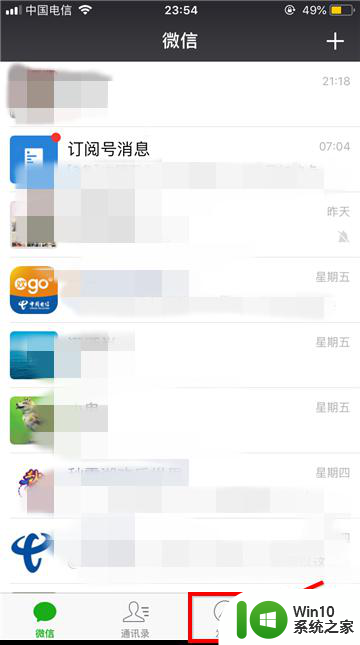
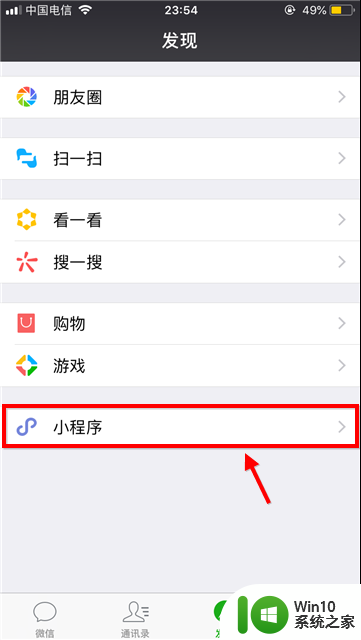
3.只要使用过的小程序都会出现在最近使用列表中,只有手动添加后才会出现在我的小程序列表中。被添加的程序末端有星标图案。
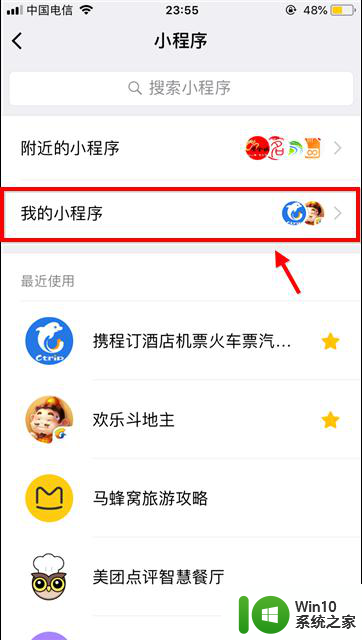
4.如果仅仅需要将程序从我的小程序列表中移除:
首先点击我的小程序,然后点击右上角编辑图标,然后勾选需要移除的程序。
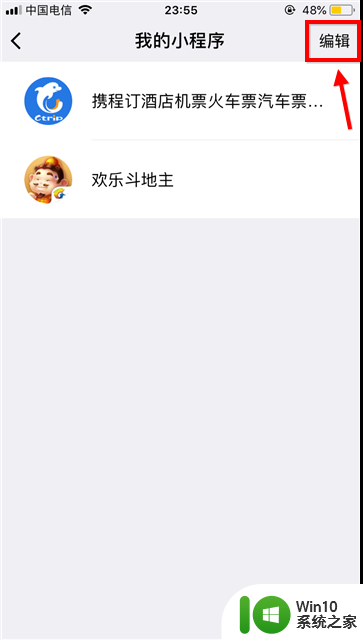
5.还有一种方法是在最近使用列表中向左滑动小程序,然后选择移除。
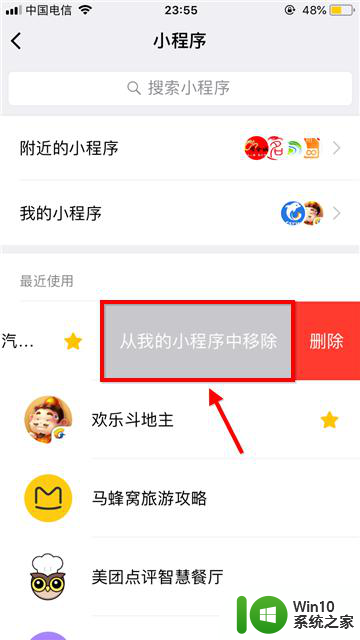
6.那么如何删除微信小程序呢?
彻底删除的方法是在最近使用列表中向左滑动小程序,然后选择删除。
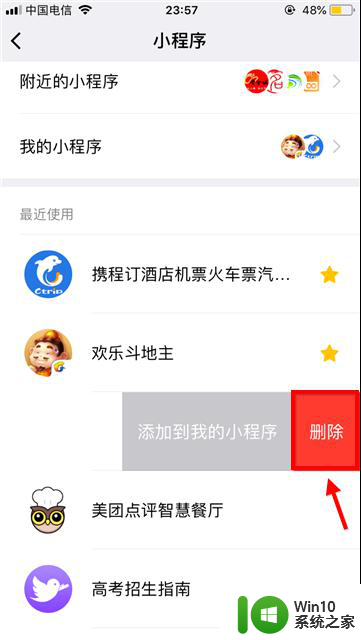
7.在确认框中再次点击删除,这样不需要的小程序就彻底消失了。
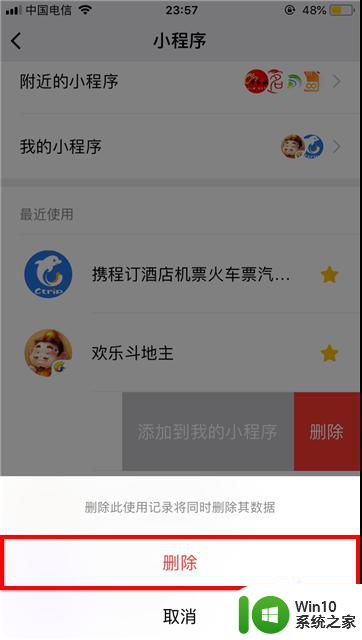
以上是完全删除微信小程序的步骤,请有需要的用户按照这些步骤进行操作,希望对大家有所帮助。
如何将微信小程序彻底删除 如何删除微信里的小程序相关教程
- 电脑微信小程序如何彻底删除 电脑上删除微信小程序的步骤
- 怎样删除微信小程序 微信小程序怎么删
- 怎么把使用过的小程序批量删除 微信小程序一键删除
- 微信小程序怎么制作自己的程序 如何制作微信小程序
- 删除电脑微信登录账号的步骤 如何彻底删除微信账号
- 微信小程序添加桌面怎么设置 微信小程序放到桌面教程
- 微信里的照片怎么删除掉 如何删除微信中的照片
- 微信不小心删除了怎样恢复微信 如何恢复删除的微信聊天记录
- 小程序添加到桌面怎么设置 微信小程序如何添加到桌面
- 微信小程序电脑版如何使用 如何在电脑上打开微信小程序
- 怎么微信定位自己的店铺 微信小程序如何设置店铺位置
- 微信里的朋友怎么可以彻底删除 微信怎么永久删除好友不让其再次添加
- U盘装机提示Error 15:File Not Found怎么解决 U盘装机Error 15怎么解决
- 无线网络手机能连上电脑连不上怎么办 无线网络手机连接电脑失败怎么解决
- 酷我音乐电脑版怎么取消边听歌变缓存 酷我音乐电脑版取消边听歌功能步骤
- 设置电脑ip提示出现了一个意外怎么解决 电脑IP设置出现意外怎么办
电脑教程推荐
- 1 w8系统运行程序提示msg:xxxx.exe–无法找到入口的解决方法 w8系统无法找到入口程序解决方法
- 2 雷电模拟器游戏中心打不开一直加载中怎么解决 雷电模拟器游戏中心无法打开怎么办
- 3 如何使用disk genius调整分区大小c盘 Disk Genius如何调整C盘分区大小
- 4 清除xp系统操作记录保护隐私安全的方法 如何清除Windows XP系统中的操作记录以保护隐私安全
- 5 u盘需要提供管理员权限才能复制到文件夹怎么办 u盘复制文件夹需要管理员权限
- 6 华硕P8H61-M PLUS主板bios设置u盘启动的步骤图解 华硕P8H61-M PLUS主板bios设置u盘启动方法步骤图解
- 7 无法打开这个应用请与你的系统管理员联系怎么办 应用打不开怎么处理
- 8 华擎主板设置bios的方法 华擎主板bios设置教程
- 9 笔记本无法正常启动您的电脑oxc0000001修复方法 笔记本电脑启动错误oxc0000001解决方法
- 10 U盘盘符不显示时打开U盘的技巧 U盘插入电脑后没反应怎么办
win10系统推荐
- 1 系统之家ghost win10 64位u盘家庭版v2023.12
- 2 电脑公司ghost win10 64位官方破解版v2023.12
- 3 系统之家windows10 64位原版安装版v2023.12
- 4 深度技术ghost win10 64位极速稳定版v2023.12
- 5 雨林木风ghost win10 64位专业旗舰版v2023.12
- 6 电脑公司ghost win10 32位正式装机版v2023.12
- 7 系统之家ghost win10 64位专业版原版下载v2023.12
- 8 深度技术ghost win10 32位最新旗舰版v2023.11
- 9 深度技术ghost win10 64位官方免激活版v2023.11
- 10 电脑公司ghost win10 32位官方稳定版v2023.11